با توجه جابجایی مجموعه فروش بسته شده است
از سفارش خوداری کنید
شروع کار اعلام خواهد شد
در صورت لزوم 09383323434 می توانید تماس بگیرید
باتری تبلت آی پد 4 apple ipad دارای ظرفیتی معادل 11560 میلی آمپر می باشد و از نوع لیتیوم پلیمری است. اگر به منظور تعویض باتری تبلت آی پد 4 معیوب خود از قطعات اصل و اورجینال آی پد استفاده نمایید می توانید مطمئن باشید که کیفیت و کارایی تبلت تان همچون سابقش می باشد. از این رو با خرید باتری اصل آی پد 4 کیفیت و کارایی باتری آن را مثل روز اولش نمایید و به عمر دستگاه خود چند سال اضافه نمایید.
گاهی ممکن است که به خاطر تخلیه شارژ سریع و ...اقدام به تعمیر باتری اپل آی پد خود نمایید اما باید بدانید که گاهی اوقات این ها صرفا مشکلات نرم افزاری کوچکی می باشد که به سادگی حل می شود.
گاهی اوقات نیز به خاطر کند شارژ شدن به فکر تعویض باتری آی پد 4 باشید، در واقع می توان گفت مشکلاتی غیر از باتری به وجود آورنده این مشکل است. مشکل شارژ نشدن یا کند شارژ شدن اپل آیفون و آیپد و روش های حل آن اگر توجه کنید که مشکل از باتری تان نمی باشد.
اگر مطمئن شدید که مشکل از باتری تبلت آی پد شما است و باید حتما تعویض نمایید .
ویژگی ها و تست عمر باتری تبلت آی پد 4
طبق اطلاعات رسمی اپل باتری آیپد 4 در حالت آماده به کار(استندبای) تا 720 ساعت و در مکالمه پیوسته تا 10 ساعت می تواند ماندگاری داشته باشد.
رابطه اپل با عمر باتری در دستگاه های قابل حملش در طول سال ها متغیر می باشد. اما خبر خوشحال کننده این است که آیپد 4 جدید از نظر ما دارای عمر باتری قابل قبولی می باشد. این واقعیت جالبی می باشد، ما فکر می کنیم اگر همین کارایی باتری در آیپد 2 هم بود آنوقت می توانست بین 3-5 روز دوام بیاورد حتی اگر از آن استفاده بیشتر از حد معکول داشته باشیم.
عمر باتری آیپد 4 جدید در مقایسه با نسخه قبلی کمی بهتر می باشد که این آن هایی را که نگران تخلیه باتری به خاطر وجود صفحه نمایش رتینا می باشند را تحت تاثیر قرار داده است. در آزمایش های طولانی روی نسخه قبلی ما دیدیم که عمر باتری با گذشت زمان کاهش یافته است اما خوشبختانه با پردازنده جدید A6X این معضل را می توان تا حدی در نظر نگرفت.
و سپس معضل اتصال با 3G یا 4G می باشد که در راس کاهش دهنده های شارژ می باشد و شاید با اتصال طولانی مدت به 3G کمتر از یک روز نیاز به شارژ کردن ایپد 4 باشد.
مختصری درباره خود گوشی ipad 4
اپل آیپد 4 سوپرایز اپل در سال 2012 می باشد. اگرچه در آن زمان آیپد 3 در ماه مارس معرفی گردیده است این که بعد از 6 ماه آیپد جدید یعنی آیپد 4 جایگزین آن می باشد کمی شوکه کننده می باشد. اپل دیگر ایپد 4 نمی فروشد و آن را با طیف وسیعی از تبلت های آیپد ایر iPad Air و ipad mini جایگزین می کند. با این وجود شما می توانید تبلت های آیپد 4 دست دوم را خریداری کنید، اما آیا ارزشش را دارد؟
اگرچه اپل 4 بسیار سریعتر از سلف خود است و به اندازه کافی برای انجام بیشتر کارهایی که در طول روز می خواهید با آن انجام دهید سریع می باشد ولی اگر اپلیکیشنی روی تبلت های معروف آیپد 3 یا آیپد 4 کار ننماید آنوقت مشکل شروع می شود. بزرگترین تغییر فیزیکی در آیپد 4 تغییر به کانکتور برق جدید است. اگر قصد خرید آیفون 4 را دارید باید بدانید که با آخرین لوازم های جانبی تبلت موجود در بازاردارای سازگاری نمی باشد.
آموزش تعویض باتری Apple iPad 4
آموزش تعویض باتری iPad 4
سطح دشواری: خیلی مشکل
تعداد مراحل: 54
زمان مورد نیاز: 1 تا 2 ساعت
برای تعویض باتری iPad 4 از این راهنما استفاده کنید.
ابزارهای مورد نیاز: iOpener یا سشوار – پیک قاب باز کن- قاب بازکن پلاستیکی – پنس – پیچ گوشتی چهارسو-
مرحله 1
• پیشنهاد می شود قبل از هر کاری، میکرو ویو خود را تمیز نمایید تا هیچ آلودگی نباشد که به iOpener بچسبد و حین کار با آیپد به آن صدمه بزند.
• iOpener را در وسط میکرو ویو قرار دهید.
• اگر میکرو ویو چرخان می باشد، مطمئن شوید iOpener را به نحوی درون آن قرار داده اید که صفحه ی چرخان آن آزاد است چون اگر iOpener گیر نماید، ممکن است بیش از حد داغ شده و حتی آتش بگیرد.

مرحله 2
• iOpener را به مدت 30 ثانیه گرم نمایید.
• حین باز کردن تاچ و ال سی دی، اگر احساس نمودید iOpener سرد می باشد مجددا آن را داخل میکرو ویو قرار دهید و 30 ثانیه گرم نمایید.
• مواظب باشید iOpener زیاد گرم نباشد باعث می شود بسوزد. ضمنا اگر iOpener باد کرد اصلا به آن دست نزنید.
• معمولا هر بار گرم کردن iOpener به مدت 10 دقیقه جواب می گیرید.

مرحله 3
• iOpener را از میکرو ویو بیرون آورید، برای این کار حتما دو طرف پهن آن را بگیرید و وسط iOpener را نگیرید.
• این وسیله معمولا خیلی داغ است بنابراین خیلی مواظب باشید و در صورت لزوم از دستکش مخصوص استفاده نمایید.

مرحله 4
• اگر تاچ و ال سی دی آیپدتان شکسته حتما روی آن را با چسب نواری بگیرید تا حین باز کردن پخش نشود و به شما صدمه بزند. این کار به این خاطر ضروری می باشد که برای بلند کردن تاچ و ال سی دی از روی آیپد به نیروی نسبتا زیادی نیاز می باشد که ممکن است باعث خرد شدن تاچ و ال سی دی و پخش شدن خرده شیشه های آن شود.
• برای حفاظت از چشم تان حتما عینک ایمنی استفاده کنید و مواظب باشید به صفحه ی LCD صدمه نزنید.

مرحله 5
iOpener را حدود 90 ثانیه روی لبه ی راست آیپد بخوابانید تا چسب زیر این قسمت نرم شود.

مرحله 6
یک شکاف ریز در چسب دور آیپد و در گوشه ی راست – بالایی آن می باشد که در شکل مشاهده می کنید. این شکاف به فاصله ی 5 سانتی متری از لبه ی بالایی آیپد است که باید از آن استفاده نمایید.
نوک قاب بازکن پلاستیکی خود را داخل شکاف و بین گلس تاچ و ال سی دی و لبه ی پلاستیکی آیپد نمایید. کافیست فقط نوک باریک قاب بازکن را وارد نمایید. ممکن است وارد کردن نوک قاب بازکن به نیروی نسبتا زیادی لازم است، بنابراین این کار را با حوصله و دقت زیاد انجام دهید.



مرحله 7
مطمئن شوید که قاب بازکن را در جای درست (بین لبه ی پلاستیکی صفحه نمایش و گلس پنل جلو) وارد می نمایید.
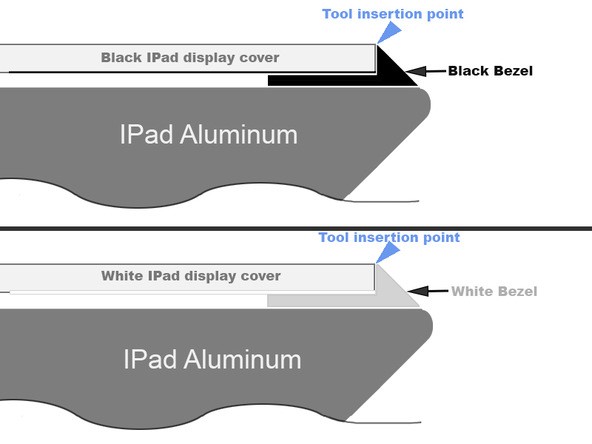
مرحله 8
نوک قاب بازکن را بین گلس پنل جلو و لبه ی پلاستیکی آیپد قرار دهید و یک پیک قاب بازکن را از بغل قاب بازکن وارد این شکاف نمایید (مانند شکل).


مرحله 9
قاب بازکن پلاستیکی را بیرون آوید، سپس پیک را بیشتر فشار دهید تا حدود 1 سانتی متر به زیر گلس باشد.


مرحله 10
وقتی که روی باز کردن چسب لبه ی راست آیپد کار می نماید، iOpener را مجددا گرم نمایید و روی لبه ی پایینی آیپد قرا دهید.

مرحله 11
در حالی که لبه ی پایین آیپد توسط iOpener گرم شده است، شروع به باز کردن چسب زیر لبه ی راست تاچ و ال سی دی نمایید.
پیک قاب بازکن را در امتداد لبه ی راست آیپد و از بالا به پایین آن بکشید تا چسب زیر آن جدا شود.
چسب زیر تاچ و ال سی دی کمی محکم می باشد بنابراین با احتیاط کار نمایید.
اگر نوک پیک را در زیر گلس جلو مشاهده می کنید (مانند شکل سوم) آنگاه پیک را اندکی بیرون آورید تا به LCD آسیب نزند.



مرحله 12
اگر احساس می کنید پیک به راحتی حرکت نمی نماید و در زیر تاچ و ال سی دی گیر کرده ، آنگاه iOpener گرم را مجددا روی لبه ی راست آیپد قرار دهید تا چسب زیر آن به خوبی نرم شود.
اگر پیک قاب بازکن در چسب گیر کرد، آن را حول آیپد بچرخانید (مانند شکل) و به باز کردن چسب مشغول باشید.



مرحله 13
قبل از بیرون آوردن پیک از گوشه ی پایینی آیپد، یک پیک دیگر را از زیر لبه ی راست گلس (مانند شکل) وارد نمایید تا چسب هایی که باز کرده اید دوباره به هم نچسبند.
iOpener را مجددا گرم نمایید و آن را روی لبه ی بالایی آیپد قرار دهید.


مرحله 14
مراحل بعد بسیار حساس می باشد بنابراین خیلی احتیاط نمایید.
آنتن وای فای توسط چند پیچ و یک کابل به لبه ی راست-پایین درب پشت آیپد چسبیده می باشد. بدلیل موقعیت این آنتن، مرحله ی بعد را با دقت بیشتری انجام دهید تا به آنتن وای فای آسیب نزنید.
شما باید چسب نگه دارنده ی آنتن به پنل جلو را بدون آسیب رسیدن به قطعات آنتن آزاد نمایید. مراحل بعد را با دقت دنبال نمایید.

مرحله 15
پیک قاب بازکن را حول گوشه ی راست-پایین آیپد بکشید تا چسب زیر آن را باز نمایید.
پیک را به هیچ وجه بیشتر از گوشه ی راست و پایین آیپد نکشید وگرنه ممکن می باشد آنتن وای فای دستگاه آسیب بزنید.


مرحله 16
در این مرحله شما باید پیک را در امتداد لبه ی راست – پایین پنل جلو حرکت دهید. آنتن وای فای نزدیک این گوشه می باشد و اگر چسب ها را درست باز نکنید ممکن است جابجا شود.
پیک را بطور کامل از زیر گلس بیرون نیاورید، ولی آن را کمی بیرون آورید به نحوی که حدود 30 میلی متر از نوک آن در زیر گلس پنل است.
نوک پیک را حول لبه ی پایین آیپد بکشید تا چسب روی آنتن وای فای آزاد نمایید.


مرحله 17
به محض اینکه از آنتن وای فای رد شدید (تقریبا 7 سانتی متر از لبه ی راست یا دقیقا بغل دکمه ی Home)، پیک را بیشتر از نوک آن وارد نمایید.
پیک را به سمت راست بکشید تا چسب نگه دارنده ی آنتن وای فای به گلس پنل جلو آزاد نمایید.
همان طور که گفته شد این آنتن توسط چند پیچ و یک کابل به پایین آیپد چسبیده می باشد. این مرحله آنتن را از پنل جلو باز می نماید تا حین باز کردن تاچ و ال سی دی ، آنتن صدمه نزنید.


مرحله 18
باز کردن چسب زیر لبه ی پایینی آیپد را ادامه دهید. دقت کنید که پیک را روی دکمه ی Home نکشید. وقتی که از این دکمه رد شدید، پیک را مجددا حدود 1 سانتی متر وارد گلس نمایید.
اگر چسب لبه ی پایین آیپد بیش از حد سرد شده بود، iOpener گرم را روی قسمتی که کار می نماید بگذارید.
iOpener را هر بار بیشتر از یک دقیقه گرم ننمایید و همیشه قبل از گرم کردن مجدد آن، حداقل دو دقیقه صبر نمایید.


مرحله 19
چسب زیر لبه ی پایینی آیپد را باز نمایید.
در iPad 4، پیک را حداکثر نیم اینچ (حدود 1 سانتی متر) وارد لبه ی پایین آن نمایید تا به کابل دکمه ی Home آسیب نزنید.
پیک قاب بازکن را در زیر گلس پنل جلو و نزدیک دکمه ی home نمایید.


مرحله 20
iOpener را مجددا در مایکروویو گرم نمایید و روی لبه ی چپ آیپد بخوابانید تا چسب زیر این قسمت را نرم نمایید.

مرحله 21
پیک قاب بازکن را در امتداد لبه ی بالایی آیپد بکشید. زمانی که به حوالی روپوش دوربین جلو رسید، پیک را اندکی بیرون آورید.
چسب دور این قسمت خیلی ضخیم می باشد و ممکن است برای باز کردن آن به نیروی نسبتا زیادی نیاز داشته باشید. بنابراین خیلی مراقب باشید و این کار را به آهستگی انجام دهید تا به خودتان یا آیپد صدمه نزنید.
اگر چسب این لبه بیش از حد سرد شده بود، iOpener گرم را روی قسمتی که کار می نمایید قرار دهید.
اگر پیک در چسب زیر تاچ و ال سی دی گیر نماید، آن را همانند مرحله ی 9 بچرخانید.



مرحله 22
باز کردن چسب زیر لبه ی بالایی آیپد را ادامه دهید. پیک قاب بازکن را حول گوشه ی چپ-بالایی آیپد قرار دهید.
اگر چسب به اندازه کافی گرم می باشد، iOpener را از روی آیپد بردارید. ولی اگر چسب به اندازه کافی گرم نشده آنگاه iOpener را روی لبه ی آن قرار دهید.


مرحله 23
پیک قاب بازکن را حول لبه ی چپ آیپد بکشید تا چسب این قسمت نیز آزاد شود. چسب زیر این لبه نازک است چون دیجیتایزر در این سمت آیپد قرار گرفته است. نوک پیک را بیشتر از نیم اینچ (یک سانتی متر) وارد این لبه نکنید تا به دیجیتایزر آسیب نزند.
کابل دیجیتایزر تقریبا در 5 سانتی متری انتهای آیپد قرار گرته است. بنابراین زمانی که به این نقطه رسیدید، نوک پیک را بیرون آورید.



مرحله 24
از پیک قاب بازکن واقع در لبه ی پایینی آیپد استفاده نمایید و چسب اطراف گوشه ی چپ-پایین آیپد را باز نمایید.
انتهای کابل دیجیتایزر تنها 1 اینچ (حدود 5/2 سانتی متر) از انتهای آیپد دارای فاصله می باشد. بنابراین خیلی مواظب باشید تا به این کابل آسیب نزنید.


مرحله 25
از یکی از پیک های قاب بازکن استفاده نمایید و گوشه ی راست-پایین آیپد را بلند نمایید. سپس آن را با انگشت تان نگه دارید.
ممکن است مقداری از چسب اطراف Perimeter آیپد دوباره به هم گیر نماید. بنابراین یک پیک را در زیر لبه ی آیپد (جایی که گلس پنل جلو هنوز گیر می کند) بکشید و آن چسب را ببرید.


مرحله 26
گوشه های راست-بالا و پایین آیپد را با دست بگیرید (مانند شکل)، گلس پنل جلو را بچرخانید.
این کار را با احتیاط انجام دهید ممکن می باشد هنوز چسب بعضی قسمت ها بطور کامل باز نباشد. برای باز کردن این چسب ها از پیک قاب بازکن استفاده نمایید.


مرحله 27
چهار پیچ چهار سوی 2 میلی متری نشان داده شده را از روی LCD باز نمایید. این پیچ ها LCD را روی قاب آلومینیومی آن نگه دارید.
پیچ گوشه ی چپ-پایین توسط کانکتور کابل دکمه ی Home پوشانده است. بنابراین اول این کابل را با احتیاط جابجا نمایید تا پیچ مشخص شود.


مرحله 28
با استفاده از قاب بازکن پلاستیکی، لبه ی راست LCD را از روی آیپد بلند نمایید.
LCD را حول لبه ی چپ آن بچرخانید و روی لبه ی بالایی پنل جلو بخوابانید.
حین جابجا کردن LCD خیلی مراقب باشید چون کابل روبانی آن خیلی شکننده می باشد و اگر خیلی شود ممکن می باشد پاره شود.



مرحله 29
تکه نوار روی کانکتور کابل روبانی LCD را با نوک قاب بازکن یا پنس جدا کنید.

مرحله 30
زبانه ی کوچک روی کانکتور ZIF کابل LCD را با نوک قاب بازکن بلند نمایید.
کابل روبانی LCD را با پنس یا انگشت تان بگیرید و از سوکتش روی برد اصلی بلند نمایید.



مرحله 31
بدون لمس کردن قسمت جلویی LCD، آن را از روی تاچ و ال سی دی بردارید.

مرحله 32
نوار الکتریکی روی آنتن وای فای، کابل اسپیکر و کابل دکمه ی Home را در صورت وجود جدا کنید.


مرحله 33
زبانه ی کوچک روی کانکتور ZIF کابل دکمه ی Home را بلند نمایید.

مرحله 34
کابل روبانی دکمه ی Home را با پنس نگه دارید و از سوکت آن بر روی برد اصلی بلند نمایید.
 .
.

مرحله 35
کابل دکمه ی home را از جایش بیرون آورید.

مرحله 36
تکه نوار نگه دارنده ی کابل دیجیتایزر به برد اصلی را با پنس بگیرید و جدا نمایید.

مرحله 37
زبانه ی کوچک روی هر دو کانکتور ZIF کابل دیجیتایزر را بلند نمایید.



مرحله 38
چسب زیر کابل دیجیتایزر را با قاب بازکن نوک پهن شل نمایید. سپس این کابل را از سوکتش بیرون آورید.


مرحله 39
کابل دیجیتایزر را بیرون آورید و چسب نگه دارنده ی این کابل روی شاسی آلومینیومی آیپد را با قاب بازکن باز نمایید.


مرحله 40
کابل دیجیتایزر را با دست بگیرید و از روی قاب آلومینیومی آیپد بیرون بیاورید.
تاچ و ال سی دی را از روی آیپد جدا کنبد.

مرحله 41
تکه نوار الکتریکی روی قطعات جک هدفون را با پنس بگیرید و آزاد کنید.
زبانه ی کوچک روی کانکتورهای ZIF نگه دارنده ی کابل جک هدفون روی برد اصلی را با استفاده از قاب بازکن بلند نمایید.



مرحله 42
نوک قاب بازکن پهن را به زیر کابل قطعات جک هدفون بکشید تا چسب نگه دارنده ی آن به قاب آلومینیومی باز نمایید. سپس این کابل را از سوکتش بر روی برد اصلی بلند نمایید.


مرحله 43
کانکتورهای زیر را از سوکت هایشان بر روی برد اصلی باز نمایید:
کابل آنتن وای فاب
کابل کانکتور اسپیکر
کابل کانکتور Dock/Lightening
ممکن می باشد یک تکه نوار مشکی رنگ بر روی این کانکتورها قرار گرفته باشد. بنابراین ابتدا آن را با پنس جدا کنید.
مطمئن شوید که زیر کانکتورها را بلند می نمایید و خود سوکت ها را بلند ننمایید. اگر سوکت ها را بلند نمایید ممکن است کل کانکتور خراب شود.
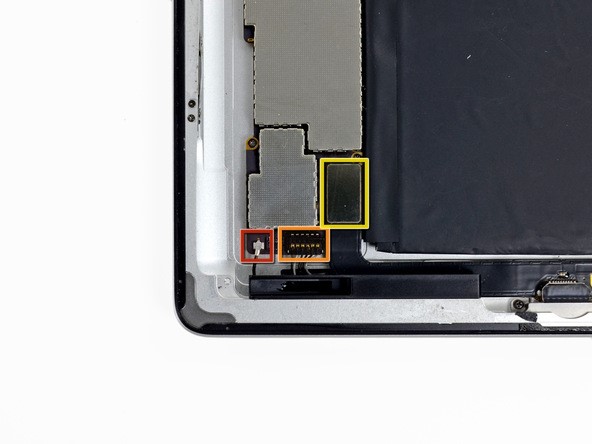
مرحله 44
چهار پیچ چهار سوی نشان داده شده را از روی برد اصلی باز نمایید. این پیچ ها، برد را روی پنل آلومینیومی نگه داشته است.
سه پیچ 2.1 میلی متر
یک پیچ 2.5 میلی متر

مرحله 45
برد اصلی را از جهت مخالف کانکتور شارژ (لایتنینگ) بگیرید و آن را با احتیاط از روی آیپد بلند نمایید.


مرحله 46
باتری با چسب نسبتا قوی به قاب آلومینیومی آیپد چسبیده می باشد.
در مراحل بعد، شما باید این چسب ها را از زیر باتری آزاد نمایید (هر بار 2 اینچ). این کار باعث شده است به باتری آسیب نزند.
مواظب باشید که باتری را سوراخ یا خم ننمایید چون مواد شیمیایی خطرناک داخل آن نشت می نماید.

مرحله 47
نوک پهن قاب بازکن را به زیر باتری (نزدیک لبه ی پایین آیپد) نمایید. سپس قاب بازکن را حدود 4 سانتی متر به زیر باتری نمایید تا چسب زیر آن باز شود.
چسب زیر باتری خیلی قوی می باشد که باز کردن آن به نیروی نسبتا زیادی نیاز است. این کار را به آهستگی و با دقت زیاد انجام دهید تا قاب بازکن لیز نخورد.


مرحله 48
مرحله ی قبل را برای سمت دیگر باتری (مانند شکل) نیز تکرار نمایید.


مرحله 49
قاب بازکن را با احتیاط به زیر کانکتور باتری نمایید تا چسب نگه دارنده ی آن باز شود.


مرحله 50
باز کردن چسب زیر باتری را در حوالی لبه ی بالایی باتری ادامه دهید.


مرحله 51
نوک قاب بازکن را مجددا فشار دهید تا حدود 5 سانتی متر به زیر باتری رود (مانند شکل).
حین فشار دادن قاب بازکن سعی نمایید آن را صاف نگه دارید تا باتری خم نشود.
این پروسه را برای نوار های چسب باقی مانده تکرار نمایید.



مرحله 52
باز کردن چسب تمامی نوار ها تا عمق حدود 4 اینچ (ده سانتی متر) را مانند مراحل قبل ادامه دهید.



مرحله 53
برای آخرین بار، قاب بازکن را تا آخر فشار بدهید تا زیر لبه ی راست آیپد وارد شود. این کار را برای همه ی نوارهای چسب باقی مانده انجام دهید.


مرحله 54
مطمئن شوید که تمامی چسب ها از باتری جدا شده اند.
سمت چپ باتری را محکم بگیرید و بلند نمایید (نسبت به سمت راست آیپد بچرخانید).
از نوک قاب بازکن برای باز کردن چسب نگه دارنده ی باتری در جایش استفاده نمایید.
باتری را از روی آیپد بردارید.

| کیفیت | اصلی(ORG) |
| برند | Apple ipad |
| برخی گوشی های سازگار | |
| ولتاژ | |
| نوع | LIPO |
| ظرفیت باتری | 11560 میلی آمپر |
تمامی حقوق مادی و معنوی این سایت متعلق به سایت جی اس ام باتری می باشد.